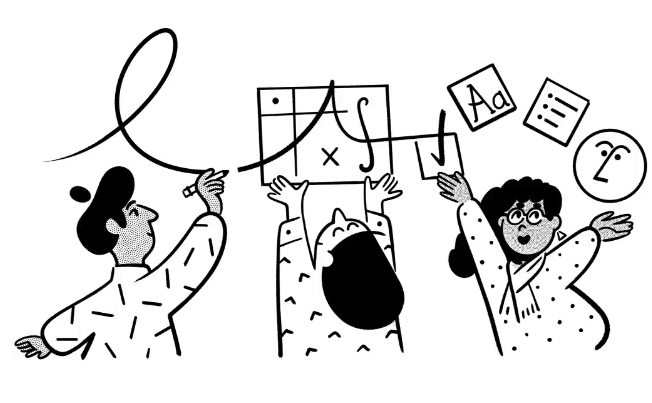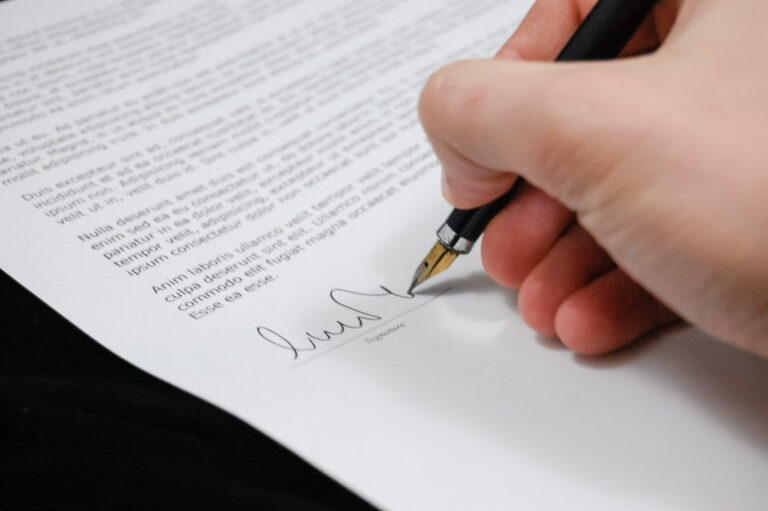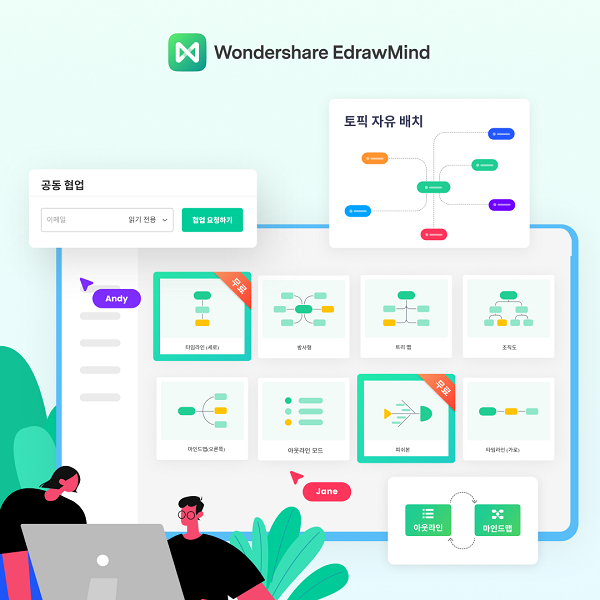현대인의 일상은 컴퓨터 작업으로 가득하다. 그만큼 생산성을 좌우하는 요소도 다양해졌다. 이 중 눈에 띄는 개선 방법이 있다. 바로 키보드 단축키 활용이다. 마우스를 덜 쓰는 습관만으로도 업무 효율은 눈에 띄게 향상된다.
왜 키보드 단축키가 중요한가
마우스는 직관적이다. 하지만 반복되는 작업에서는 시간이 누적된다. 단축키는 이러한 낭비를 줄인다. 손이 키보드에서 떨어지지 않도록 함으로써 작업 흐름을 끊지 않는다. 이는 뇌의 전환 비용(cognitive switching cost)을 줄이는 데도 효과적이다.
단축키 활용으로 얻을 수 있는 이점
시간 단축
문서 작성, 이메일 정리, 코딩, 디자인 등 거의 모든 업무에서 단축키는 시간 절약을 돕는다. 예를 들어, 복사(Ctrl+C)와 붙여넣기(Ctrl+V)는 초등학생도 알고 있다. 하지만 창 전환(Alt+Tab), 창 닫기(Ctrl+W)처럼 자주 쓰이지만 간과되는 단축키도 많다.
손목 피로 감소
마우스 이동은 손목에 부담을 준다. 특히 장시간 작업할 경우 피로 누적이 심해진다. 단축키를 사용하면 손의 움직임을 최소화할 수 있어 RSI(반복성 스트레스 손상) 예방에도 도움을 준다.
집중력 향상
시선이 화면에서 마우스로 자주 이동하면 집중이 흐트러진다. 키보드로만 작업하면 화면에 집중할 수 있다. 결과적으로 실수도 줄고, 정밀한 작업이 가능해진다.
필수 키보드 단축키 정리
다음은 Windows와 macOS에서 공통적으로 사용되는 대표 단축키들이다.
문서 작업
- Ctrl + A: 전체 선택
- Ctrl + C / V / X: 복사 / 붙여넣기 / 잘라내기
- Ctrl + Z / Y: 실행 취소 / 다시 실행
- Ctrl + F: 찾기 기능 실행
창 및 프로그램 제어
- Alt + Tab: 창 전환
- Ctrl + W: 창 또는 탭 닫기
- Alt + F4: 프로그램 종료
- Windows + D: 바탕화면 보기
브라우저 활용
- Ctrl + T: 새 탭 열기
- Ctrl + Shift + T: 닫은 탭 다시 열기
- Ctrl + Tab: 다음 탭으로 이동
분야별 생산성 단축키
개발자
코드 자동완성(Tab), 전체 줄 선택(Shift + 방향키), 주석 처리(Ctrl + /) 등 IDE마다 특화된 단축키를 익혀야 한다.
디자이너
Adobe 제품군은 단축키 없이는 효율적인 작업이 거의 불가능하다. 예를 들어 Photoshop에서 Ctrl + Alt + Z는 여러 단계 되돌리기를 실행한다.
콘텐츠 마케터
워드프레스에서 Alt + Shift + 숫자 키를 이용하면 H태그 삽입이 가능하다. 이는 글의 SEO 구조화에 매우 유리하다.
단축키 습관들이는 법
- 일일 1개 단축키 목표 설정
하루에 한 개씩 새로운 단축키를 익히는 방식이 효과적이다. - 단축키 포스터 활용
자주 보는 곳에 붙여두면 기억이 빠르다. PDF 형태로도 쉽게 구할 수 있다. - 자동화 도구와 병행
AutoHotKey(윈도우)나 BetterTouchTool(macOS) 같은 도구를 활용하면 자신만의 단축키를 만들 수 있다. AutoHotKey 공식 사이트 참고.
결론: 효율적인 삶은 반복의 최적화에서 시작된다
디지털 작업자는 반복되는 업무 속에서 생산성을 관리해야 한다. 단축키는 가장 간단하면서도 효과적인 개선 방법이다. 마우스를 덜 쓰는 삶은 처음엔 낯설 수 있지만, 일단 습관이 되면 그 어떤 툴보다 큰 변화를 가져온다.